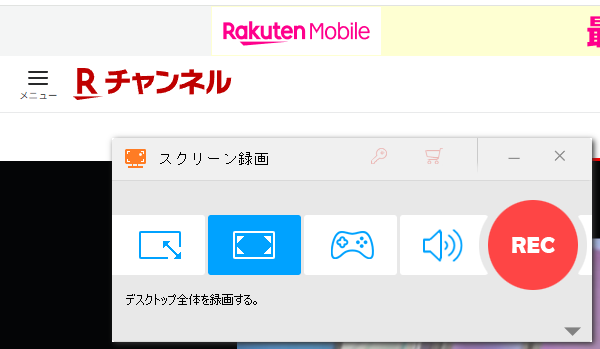
楽天が運営する無料の動画配信サービス「Rチャンネル」では話題の映画、アニメ、ドラマ、動画を無料で視聴することができます。テレビのようにチャンネルを変更していろんなコンテンツを楽しめるとの特徴があります。Rチャンネル自体にはダウンロードと録画機能が提供されていません。また、リアル放送であるため、Rチャンネルの動画をダウンロードできる第三者のツールもありません。Rチャンネルの動画を保存するには第三者の録画ツールを利用する必要があります。
ここではダウンロードできないRチャンネルの動画を録画する方法をご紹介します。
あわせて読みたい:高画質で動画配信サービスを録画する方法とVOD録画無料ツールおすすめ、サブスク音楽を録音して保存する方法
無劣化でRチャンネルを録画したいなら、WonderFox HD Video Converter Factory ProというWindows向けの録画ソフトをぜひお試しください。Rチャンネルの動画を録画して高画質のMP4又はMKV、MOV、AVIファイルに保存することができます。録画の範囲はウィンドウ対象と画面の指定範囲、画面全体をサポートします。出力動画の品質とフレームレートを自由に設定できます。また、録画の際にGPU加速技術を活用すればパソコンのパフォーマンスを向上させることも可能です。もちろん、録画の際にRチャンネル動画の音声も一緒に収録できます。必要あれば、Rチャンネルの音声だけを録音して音声ファイルに出力することもできます。
また、WonderFox HD Video Converter Factory Proには「変換」機能も搭載されており、それを利用して録画データを他の形式に変換したり、切り取りやクロップなど簡単な編集をしたり、品質を維持しながら動画のファイルサイズを圧縮したりすることができます。YouTubeやニコニコなどから動画を保存したい場合はこのソフトの「ダウンロード」機能がお役に立ちます。他に、動画/画像をGIFアニメに変換、動画から字幕を抽出などの機能も実用的です。
ここではWonderFox HD Video Converter Factory Proを利用して無劣化でRチャンネルの動画を録画する手順をご説明します。実際に試してみたい方はこの高画質録画ソフトをお使いのWindowsパソコンに無料ダウンロード無料ダウンロードしてインストールし、無料トライアルをお試しください。
WonderFox HD Video Converter Factory Proを実行し、メイン画面で「録画」機能を開きます。
画面トップにあるアイコンをクリックして録画の範囲を選択します。一つ目のアイコンをクリックして録画範囲をRチャンネルの再生ウィンドウに設定するか、Rチャンネルの動画をフルスクリーンで再生し、二つ目のアイコンをクリックしてパソコンの画面全体を録画することをおすすめします。
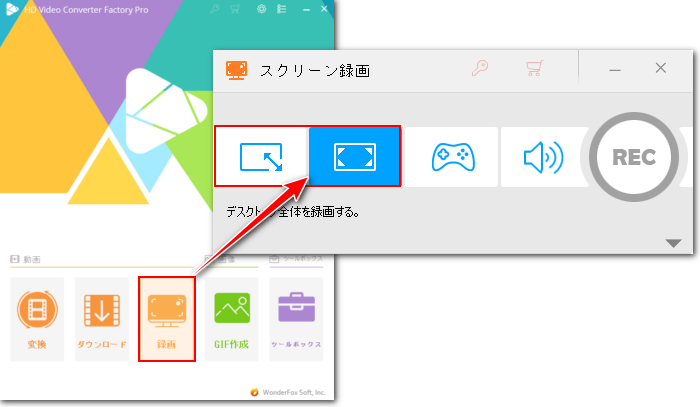
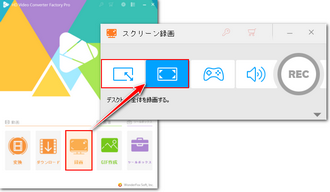
必要に応じて出力動画の形式や品質、フレームレート等を設定します。MP4形式、高品質、30FPSでRチャンネルを録画することをおすすめします。
Rチャンネルを音声付きで録画するには「システム音」のチェックを入れる必要があります。また、「マイク音」のチェックが入っている場合はパソコンの外部音声も一緒に収録され、雑音になりますので、それを外してください。
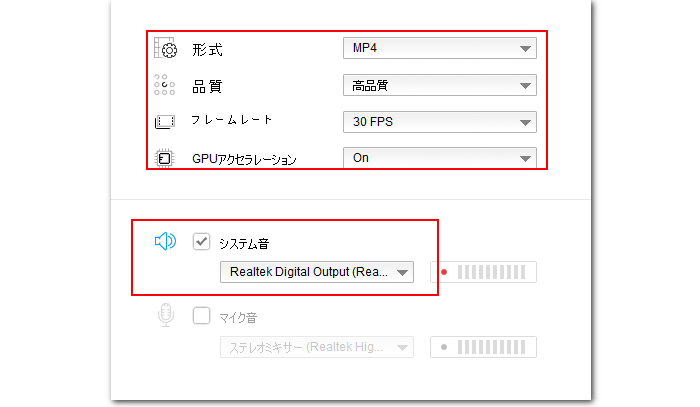
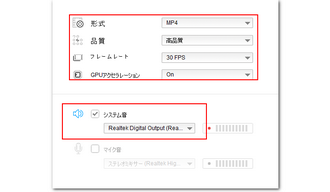
画面一番下にある「▼」アイコンをクリックして録画データの保存先を設定します。
「REC」ボタンをクリックすればカウントダウン5秒後に録画が始まるので、それと同時にRチャンネルの動画を再生してください。
キーボードから「Ctrl+F1」を押せば録画を終了できます。
あわせて読みたい:PCのモニター画面を録画する方法、FODの動画を画面録画する方法、パソコンでオンデマンド配信を録画する方法
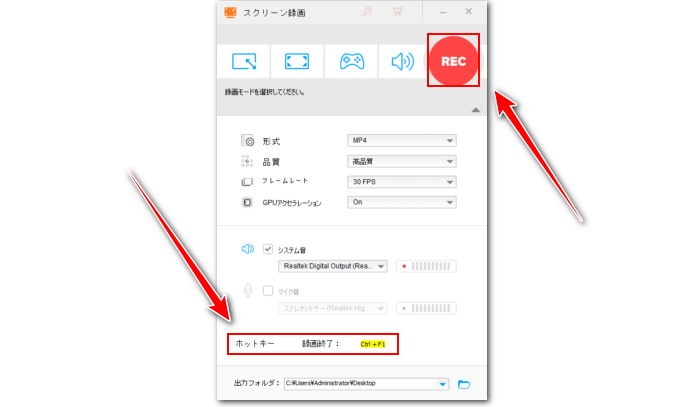
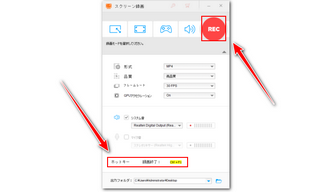
録画ソフトWonderFox HD Video Converter Factory Proを無料体験 >>録画ソフトWonderFox HD Video Converter Factory Proを無料体験 >>
* ご注意:無断で著作権があるコンテンツを保存して使用することは違法行為に当たる可能性があります。本文で紹介するRチャンネルを録画する方法に関して全てのご利用は自己責任でお願いします。
今回の記事ではダウンロードできないRチャンネルの動画を録画する方法についてご紹介しました。お役に立てたら幸いです。
WonderFox HD Video Converter Factory ProではRチャンネル等の動画配信サービスから動画を録画して保存できるだけでなく、YouTube Music等のサブスク音楽サービスを録音して保存することも可能です。そしてYouTubeなどの動画共有サービスから動画、動画の音源をダウンロードすることもできます。ご興味あれば、ぜひこの素晴らしいソフトをインストールして無料で体験してみてください。
利用規約 | プライバシーポリシー | ライセンスポリシー | Copyright © 2009-2025 WonderFox Soft, Inc. All Rights Reserved.